
Mozilla Firefox - один з найпопулярніших в світі браузерів. Кожен день їм користуються мільйони користувачів, відвідуючи свої улюблені сайти. Однак деякі країни, конкретні провайдери або власники веб-ресурсів останнім часом активно блокують доступ до деяких сторінок для користувачів з різних регіонів, що викликає труднощі при спробі відкриття веб-ресурсу. Вирішується ця проблема шляхом використання інструментів для підміни реального IP-адреси. Саме про таких рішеннях для згаданого веб-оглядача ми і хочемо поговорити далі.
Обходимо заблоковані сайти в Mozilla Firefox
Існує два основних типи інструментів, що дозволяють використовувати технологію підміни IP через VPN або Proxy. У ролі них виступають розширення і сайти-анонімайзери. Далі ми пропонуємо більш детально вивчити цю тему, ознайомившись з найпопулярнішими представниками подібних утиліт і веб-ресурсів. Всі варіанти мають свої особливості, тому кожен користувач зможе підібрати для себе оптимальне рішення, запримітивши його для постійного використання.Варіант 1: Розширення
В першу чергу торкнемося теми браузерних доповнень, оскільки вони використовуються найчастіше. Принцип їх дії полягає в перенаправлення трафіку на певні VPN або Proxy-сервера, які заздалегідь вибираються вручну користувачем або встановлюються автоматично, що залежить від типу програми. Користувач вибирає відповідний розширення, встановлює його, задає додаткову конфігурацію, а потім відразу ж може отримати доступ до заблокованого раніше сайту. Давайте більш детально зупинимося на популярних додатках для Firefox.
Browsec
В якості першого доповнення нашої сьогоднішньої статті візьмемо Browsec. Цей інструмент поширюється безкоштовно, але не без обмежень, як і більшість інших подібних програм. Ви можете повноцінно використовувати один з чотирьох доступних серверів, а всі інші відкриються тільки після придбання преміум-аккаунта. Звичайному користувачеві цілком достатньо буде стандартного набору країн для підміни IP, але при цьому швидкість може значно знизитися, що залежить від завантаженості серверів. У деяких же випадках потрібно вибрати конкретну країну, яка відсутня в списку безкоштовних. Якраз через це і виникають деякі труднощі у виборі рішення. Якщо вас влаштовує стандартна функціональність Browsec або ж ви плануєте купувати повну версію, радимо звернути увагу на це доповнення, вивчивши його більш детально в іншій статті на нашому сайті далі.
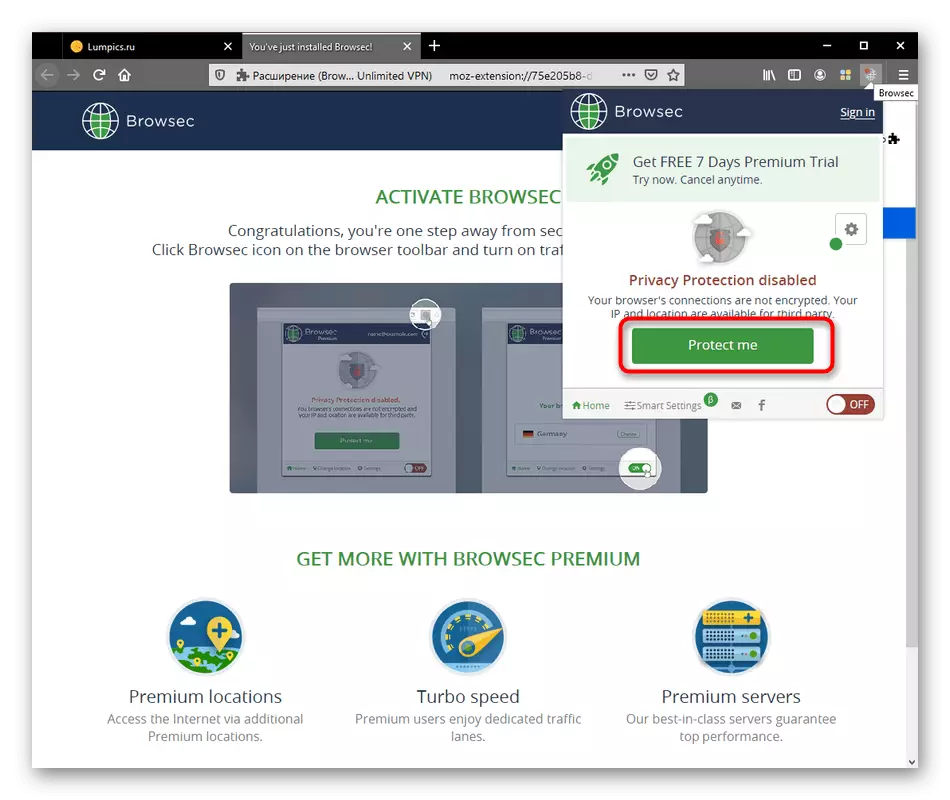
friGate
Дія попереднього розширення поширюється абсолютно на всі сайти, включаючи ті, доступ до яких відкритий. Іноді це викликає труднощі у користувачів, оскільки швидкість знижується при перегляді всіх сторінок. У таких ситуаціях ми радимо ознайомитися з friGate. Даний інструмент наділений своєю базою веб-сервісів з обмеженим доступом, а також активується тільки при необхідності, що не провокує жодних перебоїв зі швидкістю з'єднання при звичайному серфінгу інтернету. Додатково присутній конфігурація, що підвищує анонімність. При активації певних опції підміна IP починає працювати на кожному відвідуваному ресурсі, що дозволяє створити більш безпечне підключення.
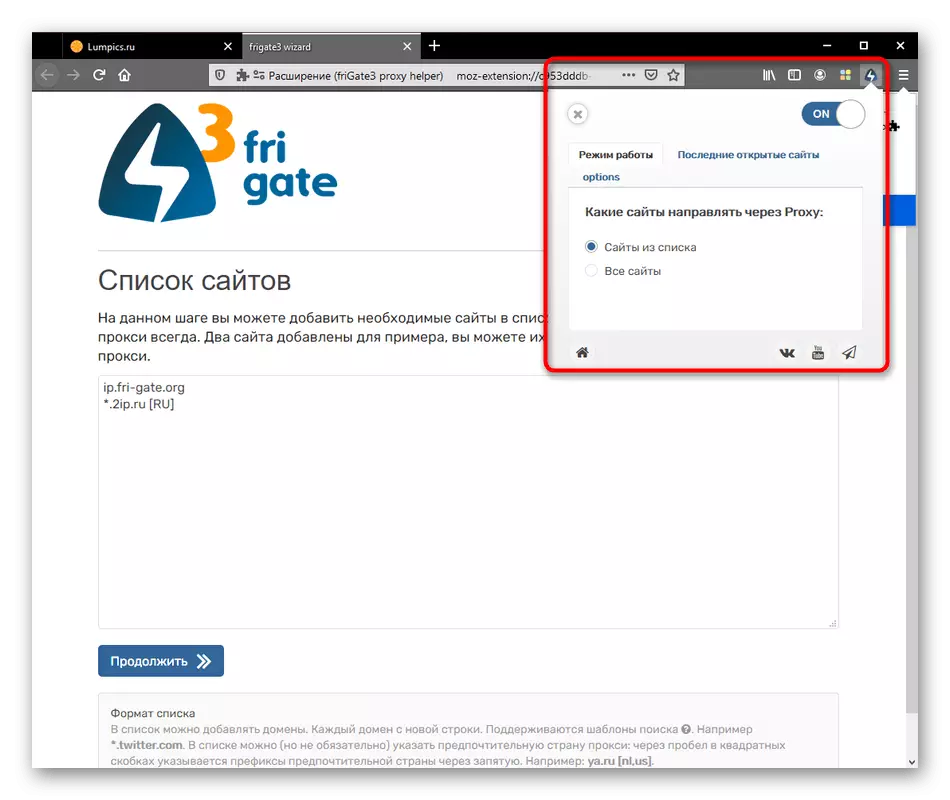
Якщо ви проживаєте в Україні та уклали договір з оператором інтернет-послуг, більш підходящим вибором стане friGate UA. Назва цієї версії додатка вже говорить про те, що створено воно було спеціально для користувачів з цієї країни. Встановивши friGate UA, ви відразу ж отримаєте доступ до сервісів Яндекс, Mail.ru і зможете з комфортом взаємодіяти з соціальними мережами ВКонтакте і Однокласники.
Завантажити friGate UA для Mozilla Firefox
ZenMate
Наступне доповнення має назву ZenMate і функціонує за тим же принципом, що і два згаданих раніше інструменту. Після інсталяції ZenMate вам доведеться створити свій аккаунт, ввівши адресу електронної пошти і придумавши пароль. Це стане в нагоді в двох випадках: під час кожної повторної авторизації всі налаштування будуть зберігатися, а також в будь-який час можна буде придбати преміум-версію, яка відкриває доступ до решти списку країн, заблокованих в стандартній зборці. Якщо ви збираєтеся використовувати безкоштовну версію ZenMate, будьте готові до регулярної перевантаженості серверів, що іноді провокує значне зниження швидкості з'єднання. Після покупки повноцінного складання всі ці проблеми повинні зважитися, оскільки ви зможете вибирати порожні і більш надійні сервери в різних країнах.
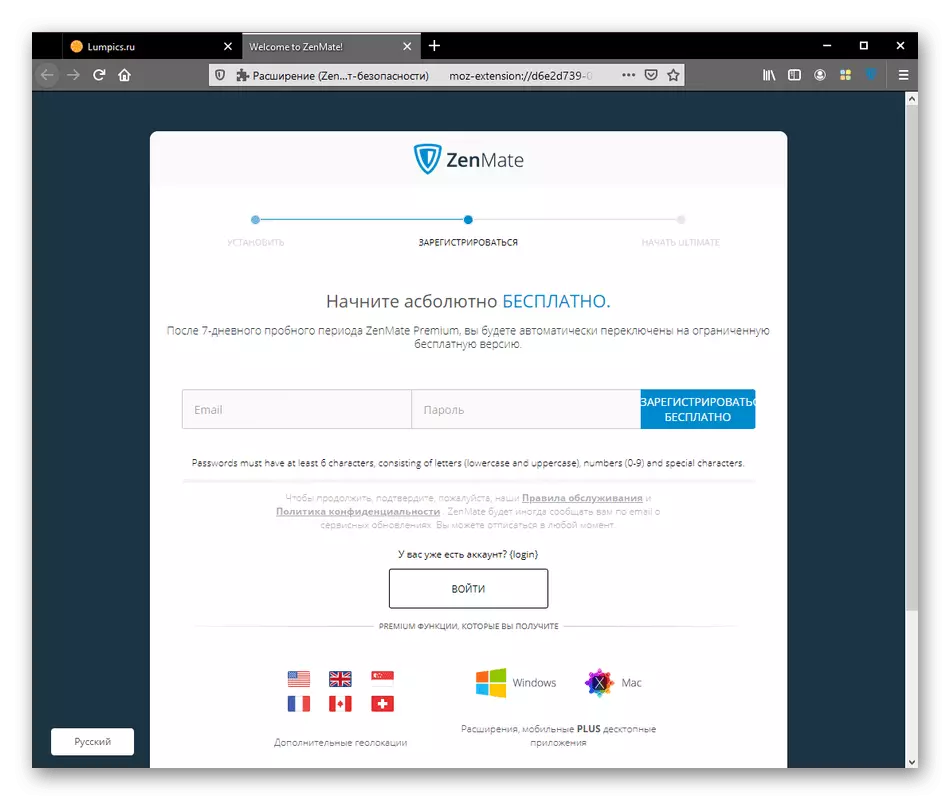
Touch VPN
Touch VPN - ще одне безкоштовний додаток, яке користувачі можуть безкоштовно скачати з Mozilla Add-ons. У цього інструменту практично відсутні якісь особливості, а з присутніх можна відзначити паралельну блокування реклами, спливаючих повідомлень і куки, які захочуть зберегти різні веб-сервіси. В іншому ж користувач тільки натискає на одну кнопку, вибирає відповідний сервер і проводить підключення, підміняючи свій реальний IP-адресу.
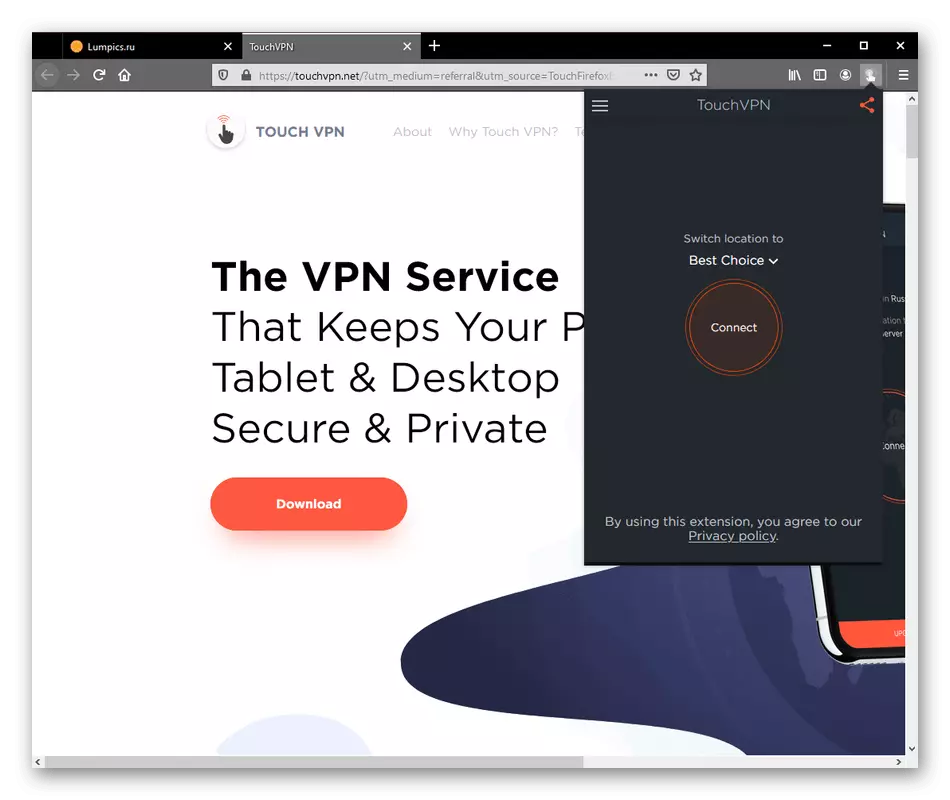
Що стосується стабільності з'єднання, то тут практично не спостерігається вильотів або якихось довгих затримок. Проте іноді трапляються ситуації, коли підключення до конкретної країни провести не вдається, проте це вже рідкість і стосується найчастіше лише одного регіону. Якщо ви бажаєте отримати десктопних програм Touch VPN, розробники пропонують завантажити його з магазину Microsoft Store, за замовчуванням встановленого в Windows 10, але це вже інша тема.
Завантажити Touch VPN для Mozilla Firefox з Mozilla Add-ons
uVPN
uVPN - одне з найпопулярніших програм VPN за кількістю скачувань з офіційного магазину Firefox. Після інсталяції користувач отримує стандартний набір функцій з обмеженням до чотирьох серверів. Обов'язково створюється новий акаунт, щоб в майбутньому до нього можна було прив'язати преміум-версію після покупки. З особливостей можна відзначити відображення поточного IP-адреси, що дозволить відразу ж визначити, чи було вироблено підключення і оновлення.
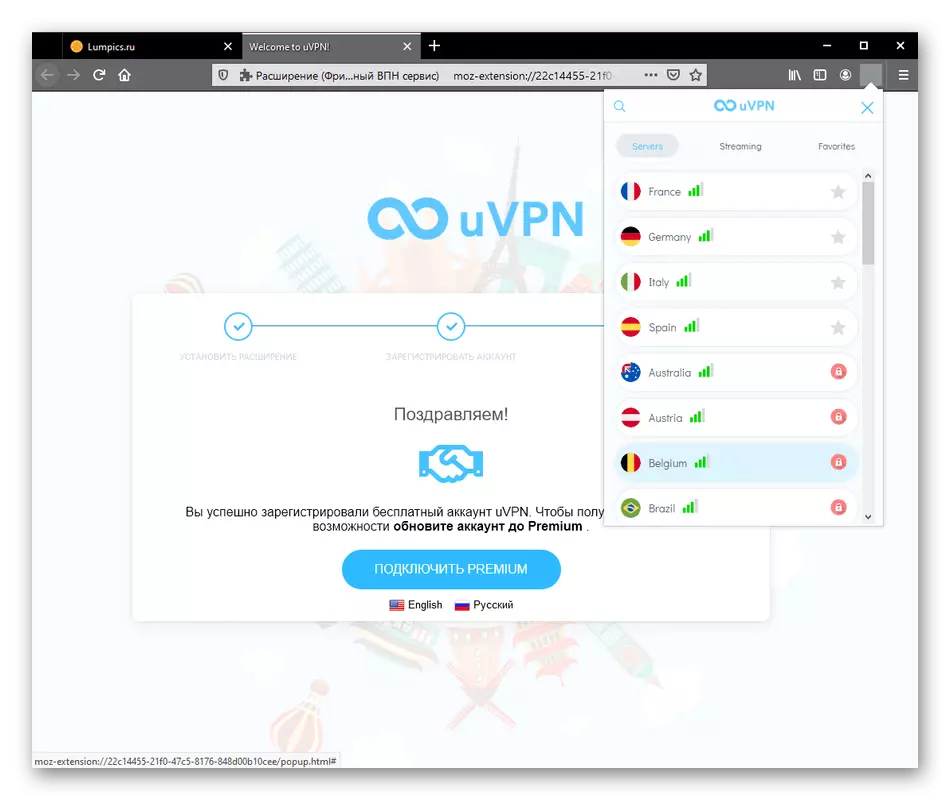
Як уже згадувалося вище, в uVPN безкоштовно доступно тільки чотири сервера, але все з них працюють коректно і дозволяють без будь-яких труднощів взаємодіяти з різними заблокованими сайтами. Однак якщо ви хочете отримати більший вибір серверів, доведеться купувати розширену версію за демократичними цінами. З тарифними планами ми пропонуємо ознайомитися на офіційному сайті, але спочатку краще спробувати безкоштовну версію, щоб зрозуміти, чи варто uVPN співвідношення ціни і якості.
Завантажити uVPN для Mozilla Firefox з Mozilla Add-ons
anonymoX
anonymoX - маловідоме розширення, що дозволяє обходити блокування сторінок за допомогою технології VPN. У ньому є достатня кількість налаштувань для того, щоб вибрати не тільки країну, а й певний ідентифікатор, налагодивши при цьому тип з'єднання (швидкий, невидимий або преміум). Все це здійснюється у спливаючому меню, яке відкривається при натисканні на піктограму доповнення. Більш детальну інформацію про anonymoX ви дізнаєтеся, перейшовши за наведеним нижче посиланням.
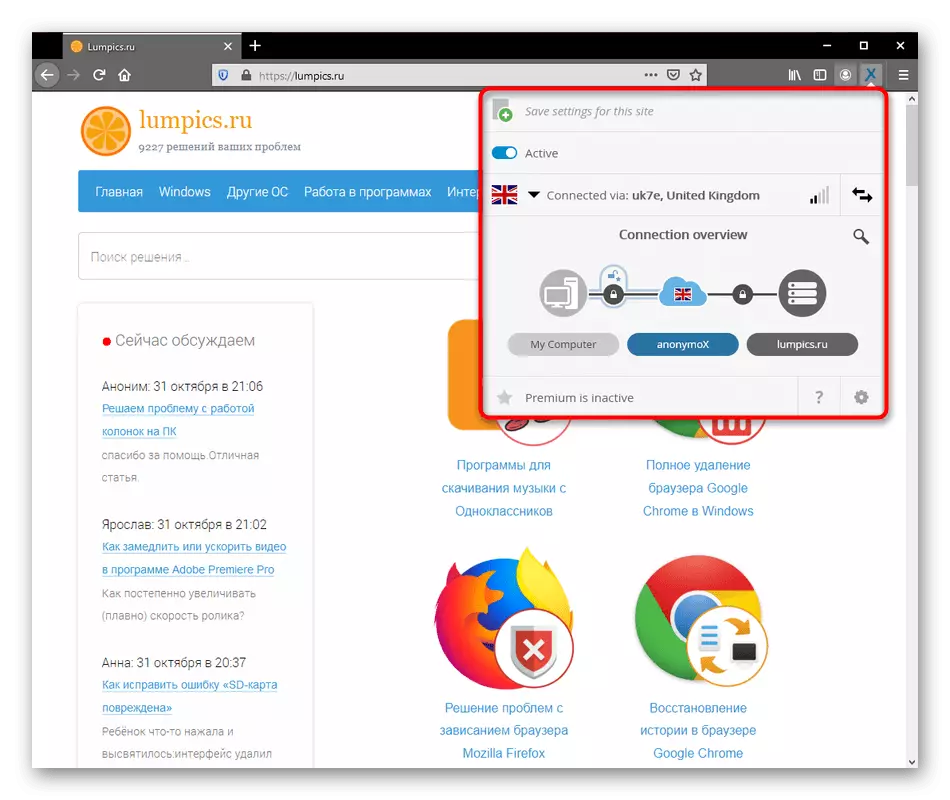
Hoxx VPN Proxy
Ще одне з найпопулярніших розширень в Фаерфокс за кількістю користувачів. Зараз їх кількість перевалила за двісті п'ятдесят тисяч, а це значить, що багатьом подобається Hoxx VPN Proxy. Тут немає обмежень по кількості використовуваних днів, проте список серверів в безкоштовній версії обмежений. Ви можете без проблем підключитися до однієї з десятка країн, щоб переконатися в нормальному функціонуванні програми та отримати доступ до заблокованих сайтів. Якщо ви хочете відкрити абсолютно все опції Hoxx VPN Proxy, доведеться оновлювати свій аккаунт, який був створений перед початком використання програми, набуваючи підписку.
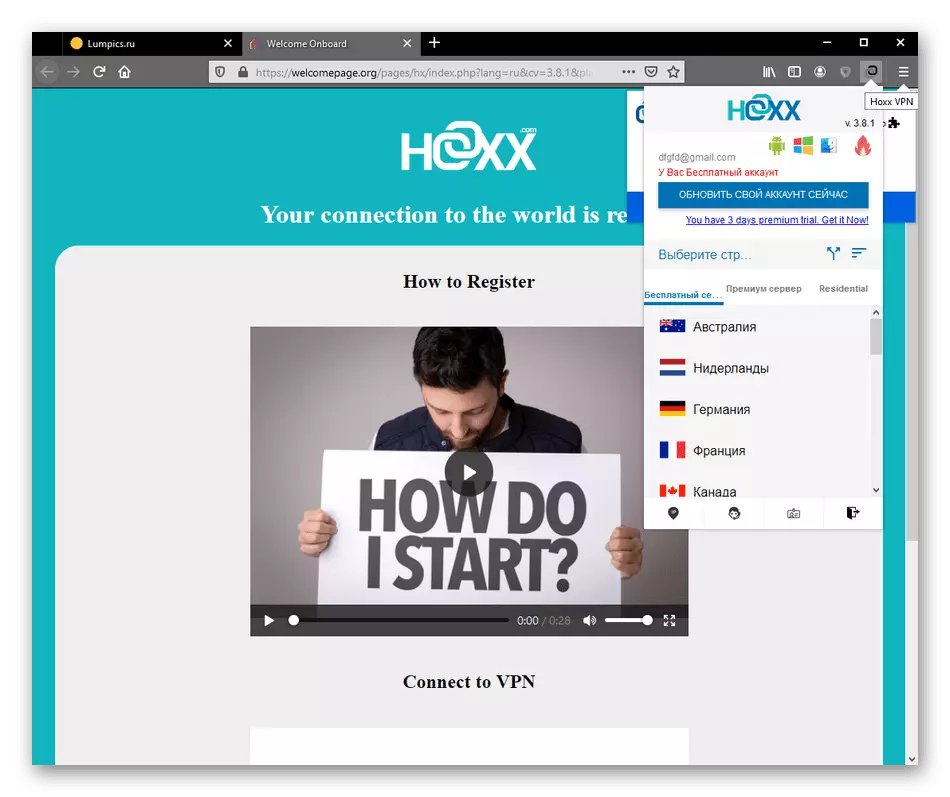
При тестуванні Hoxx VPN Proxy для нашої сьогоднішньої статті ми помітили, що підключення до сервера займає близько хвилини, що є найдовшим показником серед всіх розширень. Додатково не відбувається сповіщень про зламані серверах заздалегідь, тобто ви можете прочекати хвилину, а потім виявиться, що підключення неможливо через якихось блокувань користувача, який за фактом існувати не повинно. Hoxx VPN Proxy - дуже спірне додаток, тому пропонуємо користувачеві самому вирішити, чи варто воно уваги.
Завантажити Hoxx VPN Proxy для Mozilla Firefox з Mozilla Add-ons
Windscribe
Якщо ви зацікавлені в отриманні розширення, автоматично блокує рекламу на сайтах і приховує ваш істинний IP-адреса, Windscribe - точно то рішення, на яке слід звернути увагу. Відразу ж після інсталяції ви отримуєте величезний вибір країн для підключення, а реклама буде блокуватися відразу ж на всіх сторінках крім тих, які ви пізніше можете додати в спеціальний білий список.
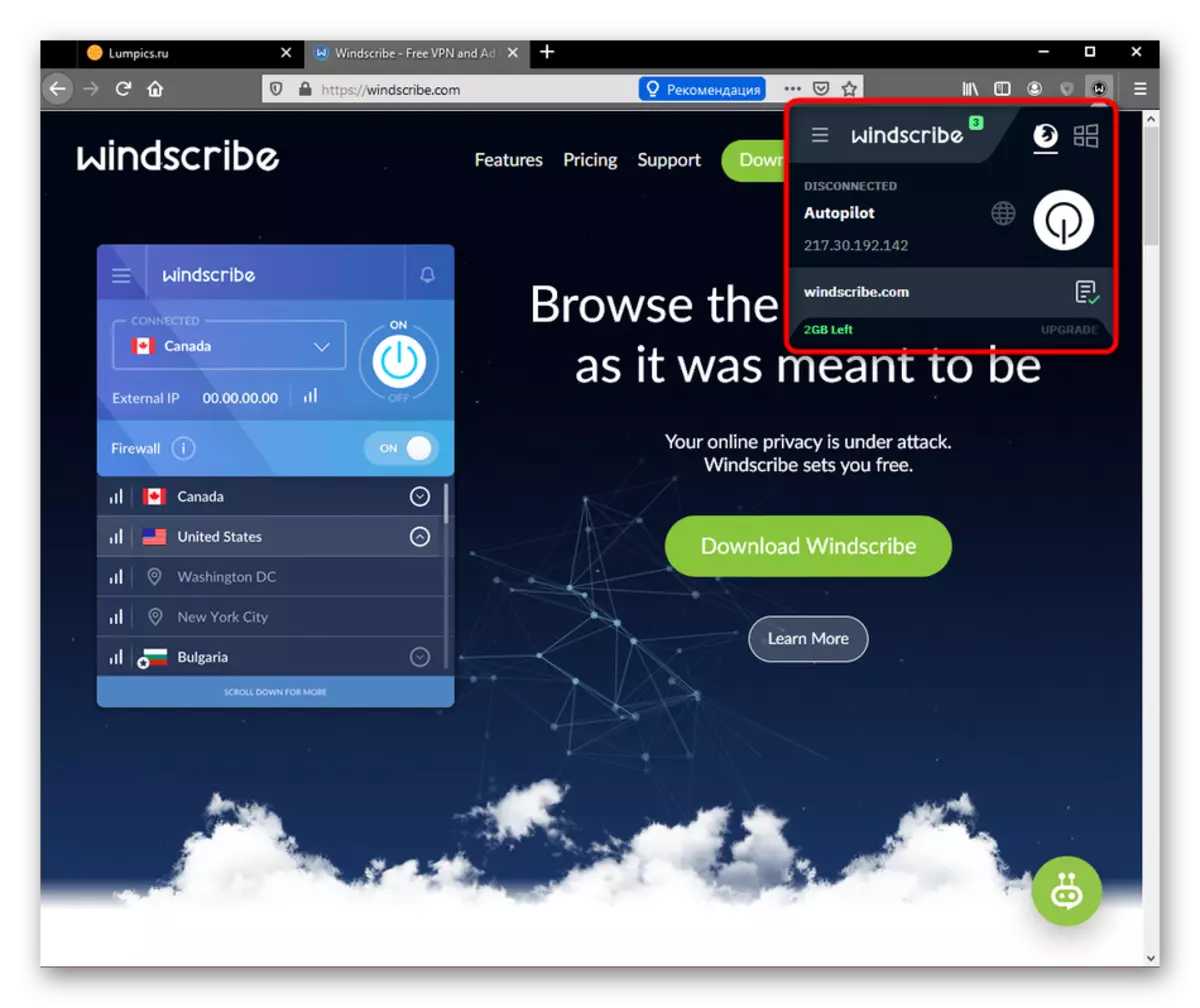
Однак є певні обмеження. Розробники вирішили не урізати кількість регіонів в пробної версії, а надати користувачам тільки 2 ГБ трафіку. Таким чином, після вичерпання ліміту доведеться реєструвати новий аккаунт, що не складе труднощів, або переходити на платне використання Windscribe, вибравши відповідний тарифний план.
Завантажити Windscribe для Mozilla Firefox з Mozilla Add-ons
Hola
Передостаннє розширення, обозреваемое в рамках сьогоднішнього матеріалу, називається Hola. Про його існування чули багато користувачів, цікавилися безкоштовним VPN-доповненням до браузеру. В Hola немає ніяких особливостей, які б заслуговували на окрему згадку. В цілому це звичайнісіньке додаток з класичним набором безкоштовних серверів, а також розширеної платною версією для тих, кого не задовольняє стандартний вибір країн.
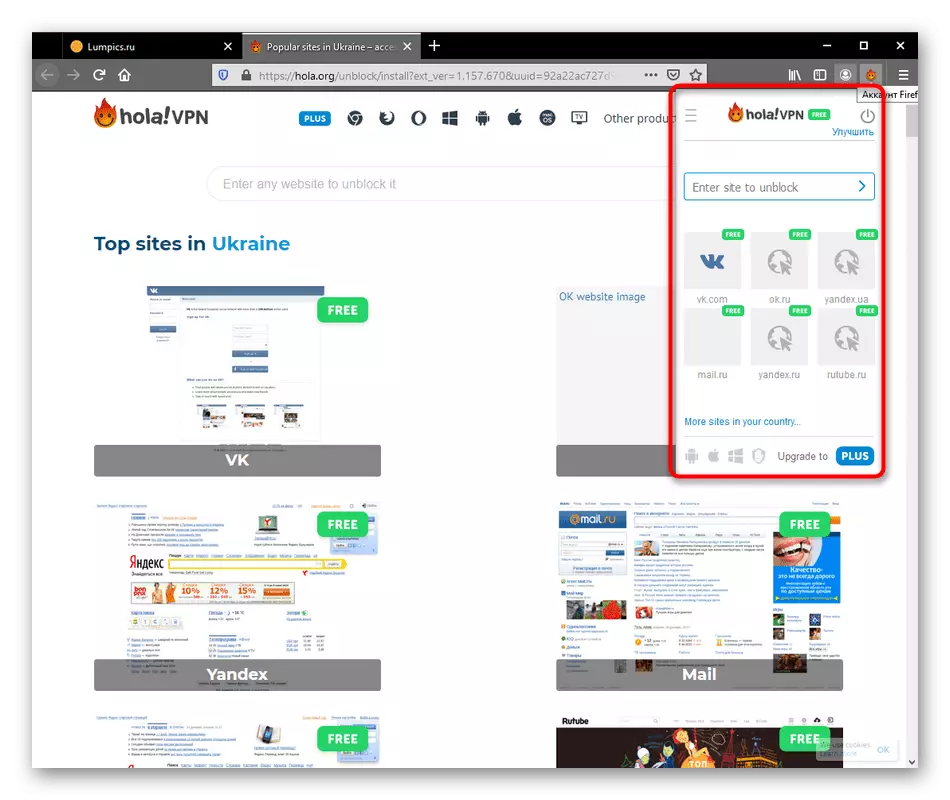
Hide My IP
Назва доповнення Hide My IP вже говорить про призначення цього інструменту. Ми поставили його саме на це місце, оскільки це єдина подібна програма для браузера в нашому списку, в якій присутній демонстраційний режим. Після реєстрації користувач отримує тільки три дні, протягом яких він може використовувати абсолютно всі сервери. Потім доведеться купувати підписку за окрему плату. Однак при реєстрації нового аккаунта не провадиться ніяких перевірок або підтверджень, навіть самі розробники в формі заповнення написали: «Введіть свій чи вигаданий електронну адресу». Це означає, що після закінчення пробного періоду можна просто створити новий профіль і користуватися Hide My IP ще три дні.

Процес підключення до серверів в Hide My IP нічим не відрізняється від уже розглянутих доповнень. Вгорі показується поточний розташування, а після установки нового IP-адреси воно автоматично зміниться на вбрання. Список доступних регіонів для підключення тут величезний, тому є сенс задуматися про придбання підписки на кілька місяців, якщо ви не бажаєте кожні три дні створювати новий акаунт.
Завантажити Hide My IP для Mozilla Firefox з Mozilla Add-ons
Варіант 2: Анонімайзери
Всі наведені вище варіанти працюють тільки через попередню установку безпосередньо в веб-оглядач. Однак не всі бажають здійснювати подібні дії або просто не мають такої можливості через обмеження системного адміністратора корпоративної мережі. У таких випадках на допомогу приходять спеціальні сайти-анонімайзери, про яких і піде мова далі.
NoBlockMe
Відомий в російськомовному інтернеті веб-ресурс під назвою NoBlockMe працює точно так само, як і всі інші анонімайзери - ви переходите на головну сторінку, вводите в пошуковий рядок адресу сторінки і здійснюєте перехід. Алгоритми NoBlockMe вибирають оптимальний VPN-сервер для відкриття доступу до ресурсу, а потім у разі переходу до нової вкладці. Зараз же багато провайдерів блокують NoBlockMe, тому якщо отримати до нього доступ не вдається, скористайтеся наступним варіантом.
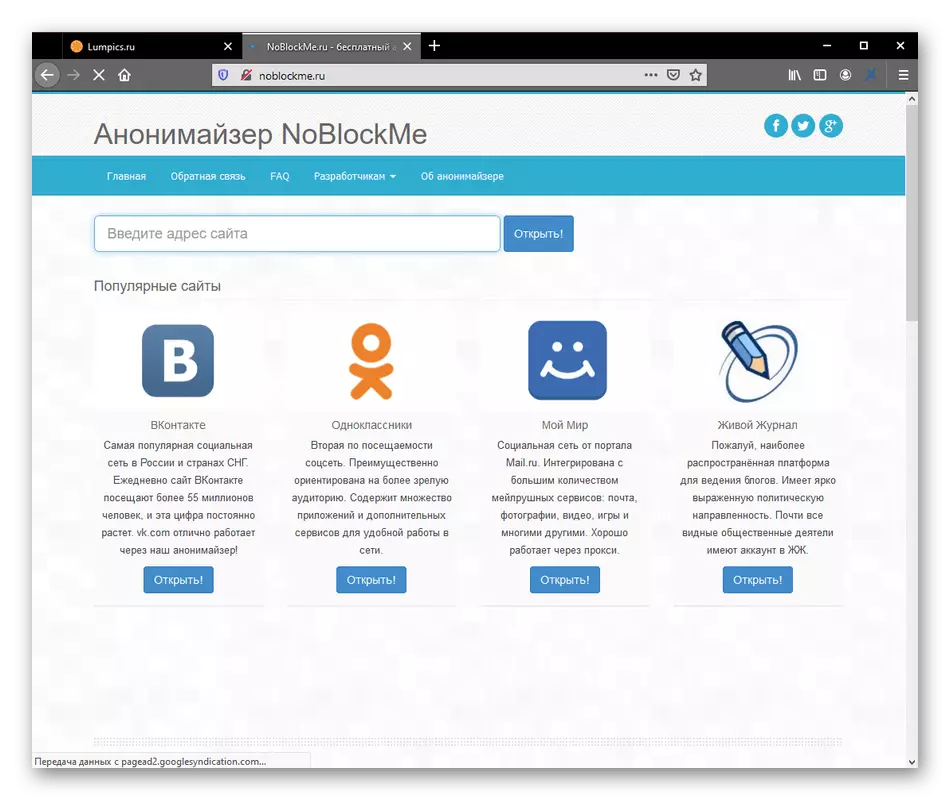
Перейти до Анонімайзера NoBlockMe
хамелеон
Хамелеон - практично такий же по функціональності анонимайзер, як і розглянутий вище, однак іноді він працює трохи швидше, а також рідше піддається блокувань з боку постачальників інтернет-послуг. Ми не будемо довго зупинятися на цьому веб-ресурсі, а пропонуємо одразу перейти до взаємодії з Хамелеон, клікнувши по розташованої далі посиланням.
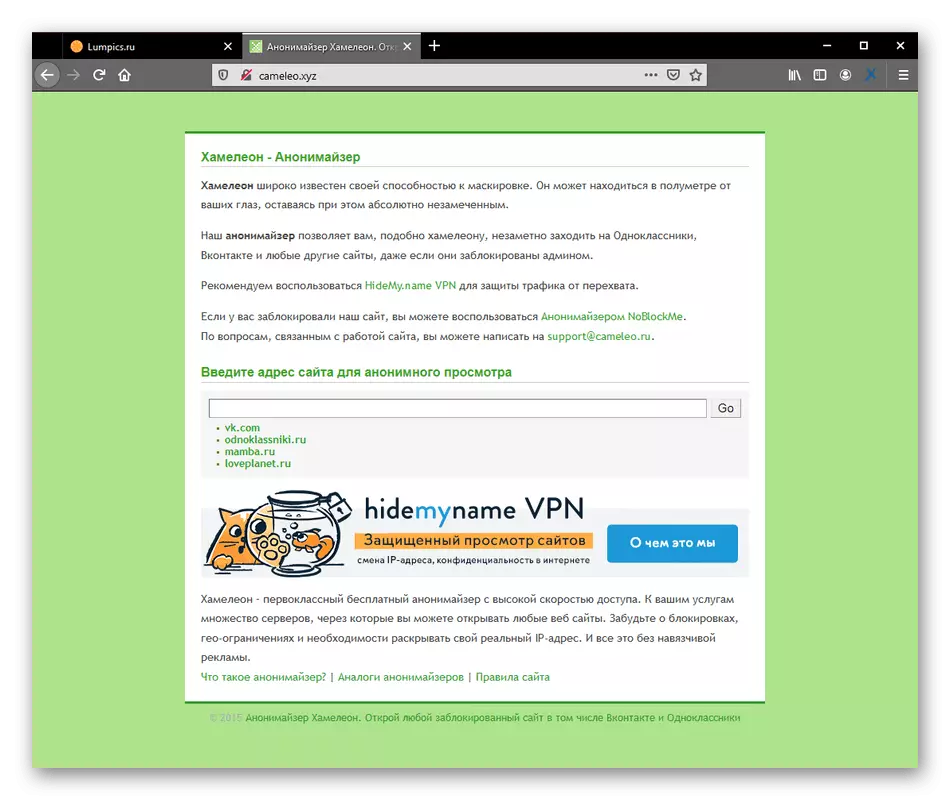
Перейти до Анонімайзера Хамелеон
Якщо ви зацікавлені в роботі з іншим анонімайзером, то його без будь-яких проблем можна відшукати через зручний пошуковик. Всі вони функціонують приблизно по одному і тому ж принципу, тому з розумінням не повинно виникнути ніяких проблем. Просто вводите адресу у відповідне поле і здійснюйте перехід.
На завершення сьогоднішнього матеріалу хочемо розповісти про ще одному варіанті, який не відноситься до Фаерфокс, а поширюється на весь комп'ютер, включаючи різні додатки, що запускаються і інші веб-оглядачі. Існують і програми, що дозволяють використовувати VPN для обходу різних блокувань. Якщо ви зацікавилися цією темою, ознайомтеся з нею більш детально в статті далі.
Читайте також: Безкоштовна установка VPN на комп'ютер
